
Comment vider une clé USB sous Windows et Mac ? Quatre solutions sûres

Une clé USB est l'un des supports de stockage portables les plus courants pour transporter documents, photos, musique et vidéos. Cependant, supprimer des fichiers ne suffit pas pour vendre, recycler ou donner votre clé, car les données peuvent toujours être récupérées. Pour garantir votre confidentialité et empêcher tout accès non autorisé, il est conseillé de supprimer complètement une clé USB. Dans cet article, nous vous présentons plusieurs méthodes sûres et efficaces pour effacer des données sur Windows et Mac .
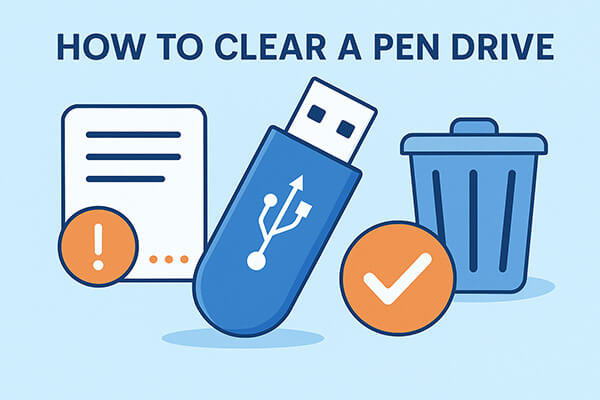
Windows propose plusieurs approches pour effacer les données d'une clé USB, allant des options intégrées aux outils professionnels. Le choix de la méthode dépend du niveau de sécurité souhaité. Examinons trois solutions fiables.
Pour supprimer définitivement des fichiers sensibles et empêcher toute récupération, la meilleure solution est d'utiliser un outil professionnel d'effacement de données. Coolmuster Data Erasure est conçu pour une suppression sécurisée grâce à plusieurs modes d'effacement. Contrairement au formatage rapide, ce programme écrase le disque, rendant la récupération quasi impossible.
Principales caractéristiques de l’effacement des données :
Comment vider une clé USB ? Suivez les étapes ci-dessous :
01 Téléchargez et installez Data Erasure sur votre ordinateur Windows . Insérez votre clé USB dans le port USB, puis lancez le logiciel et sélectionnez l'option « Drive Wiper ».
02 Sélectionnez votre niveau d'effacement préféré, « Effacement rapide » ou « Effacement complet », pour commencer. Choisissez la clé USB à effacer, puis cliquez sur le bouton « Effacer maintenant » pour lancer le processus.

03 Lorsque vous y êtes invité, confirmez votre sélection. Assurez-vous de sauvegarder vos données importantes au préalable, car cette action effacera définitivement tout le contenu du disque.

Tutoriel vidéo :
Un formatage rapide est le moyen le plus rapide et le plus simple de vider une clé USB sous Windows sans installer de logiciel supplémentaire. Le formatage est pratique au quotidien, mais il ne garantit pas l'effacement complet des données, car les fichiers peuvent encore être récupérés avec des outils spécialisés.
Voici comment effacer une clé USB sous Windows avec un formatage rapide :
Étape 1. Connectez la clé USB à votre ordinateur.
Étape 2. Ouvrez « Ce PC »/« Poste de travail » et localisez votre clé USB.
Étape 3. Cliquez avec le bouton droit sur le lecteur et sélectionnez « Formater ».

Étape 4. Choisissez un système de fichiers (FAT32 pour la compatibilité, exFAT pour les fichiers volumineux).
Étape 5. Cochez « Formatage rapide » pour plus de rapidité ou décochez-la pour un processus plus approfondi.
Étape 6. Cliquez sur « Démarrer » et confirmez.
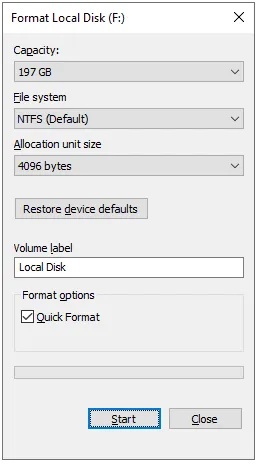
Étape 7. Une fois terminé, éjectez la clé USB en toute sécurité.
Une autre option pour les utilisateurs Windows consiste à utiliser l'invite de commande avec DiskPart. Cette approche permet d'effacer les partitions et de reconstruire la structure du disque, ce qui est plus complet qu'un simple formatage. Cependant, elle n'offre pas le même niveau de sécurité que l'écrasement avec un logiciel spécialisé.
Voici comment effacer une clé USB à l’aide de CMD :
Étape 1. Branchez votre clé USB sur votre ordinateur. Appuyez sur la touche Windows , saisissez « cmd », faites un clic droit sur « Invite de commandes » dans les résultats de recherche et sélectionnez « Exécuter en tant qu'administrateur ».
Étape 2. Dans l'invite de commande, saisissez « diskpart » et appuyez sur « Entrée ». Une nouvelle fenêtre d'invite de commande DISKPART s'ouvrira.
Étape 3. Saisissez « list disk » et appuyez sur « Entrée ». Identifiez soigneusement le numéro de disque correct, car sélectionner un disque incorrect pourrait entraîner une perte définitive de données.
Étape 4. Une fois que vous avez identifié votre clé USB (par exemple, Disque 3), tapez « select disk 3 » et appuyez sur « Entrée ».
Étape 5. Pour supprimer les partitions et données existantes, saisissez « clean » et appuyez sur « Entrée ». Cela effacera la table de partition du disque.
Étape 6. Après le nettoyage, tapez « créer une partition principale » et appuyez sur « Entrée » pour créer une nouvelle partition sur le lecteur.
Étape 7. Pour formater la clé USB, saisissez « format fs=exfat » ou « format fs=ntfs » (selon votre système de fichiers préféré), puis « assign » pour attribuer une lettre au lecteur. Votre clé USB est maintenant prête à être réutilisée.
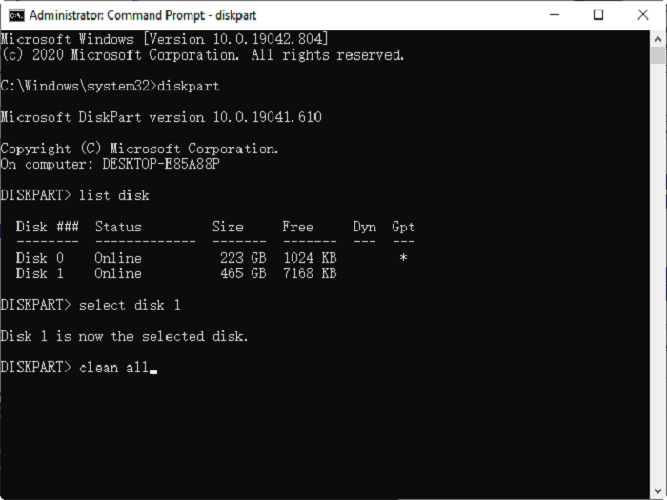
Sous macOS, vous pouvez également effacer complètement une clé USB à l’aide des outils intégrés ou de la ligne de commande.
Utilitaire de disque est une application intégrée à macOS qui vous permet d'effacer et de reformater des disques. C'est une méthode conviviale pour vider votre clé USB et la préparer à une réutilisation.
Comment vider une clé USB sur un Mac ? Voici les étapes :
Étape 1. Insérez la clé USB dans votre Mac .
Étape 2. Ouvrez « Applications » > « Utilitaires » > « Utilitaire de disque ».
Étape 3. Dans la barre latérale gauche, sélectionnez votre clé USB.
Étape 4. Cliquez sur le bouton « Effacer » en haut.
Étape 5. Choisissez un nom, sélectionnez un système de fichiers (ExFAT pour une utilisation multiplateforme) et choisissez un schéma (la carte de partition GUID est courante).
Étape 6. Cliquez sur « Effacer » pour commencer à effacer la clé USB.
Étape 7. Attendez que le processus soit terminé, puis éjectez votre lecteur en toute sécurité.
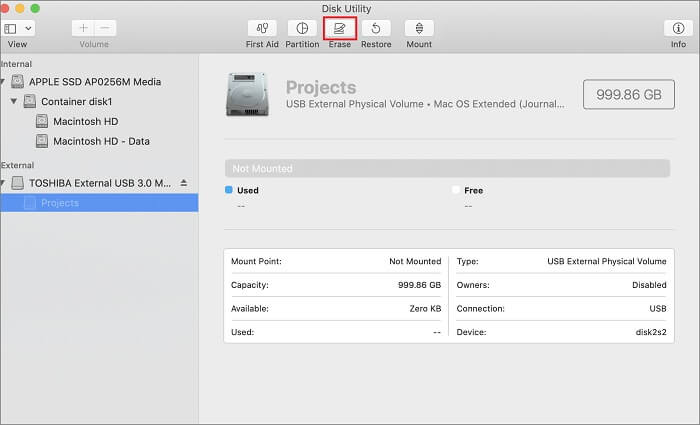
Pour les utilisateurs Mac habitués aux lignes de commande, Terminal offre un meilleur contrôle du processus. Grâce à cette commande, vous pouvez effacer et reformater rapidement votre clé USB.
Étapes pour effacer une clé USB avec Terminal :
Étape 1. Insérez la clé USB dans votre Mac et assurez-vous que le système la reconnaît.
Étape 2. Ouvrez le Terminal en allant dans « Applications » > « Utilitaires » > « Terminal ».
Étape 3. Saisissez « diskutil list/dev/disk2 » et appuyez sur « Entrée ». La liste de tous les disques connectés s'affichera, y compris le disque dur interne de votre Mac et les disques externes. Identifiez soigneusement votre clé USB en observant sa taille et son nom (par exemple, elle pourrait apparaître sous le nom diskutil list/dev/disk2).
Étape 4. Une fois que vous avez confirmé le bon disque, tapez la commande : « diskutil eraseDisk ExFAT MyUSB /dev/diskX ».
Étape 5. Remplacez « MyUSB » par le nom que vous souhaitez donner à votre clé USB et remplacez « diskX » par l'identifiant réel de votre clé USB (par exemple, disk2).
Étape 6. Appuyez sur « Entrée » pour exécuter la commande. Le terminal effacera la clé USB, créera une nouvelle partition et la formatera avec le système de fichiers ExFAT, la rendant ainsi compatible avec Windows et Mac .
Étape 7. Attendez la fin de l'effacement et du formatage. Le terminal affichera un message de confirmation une fois l'opération réussie.
Étape 8. Saisissez « Entrée » et appuyez sur « Entrée » pour retirer la clé USB en toute sécurité. Débranchez ensuite la clé USB de votre Mac .
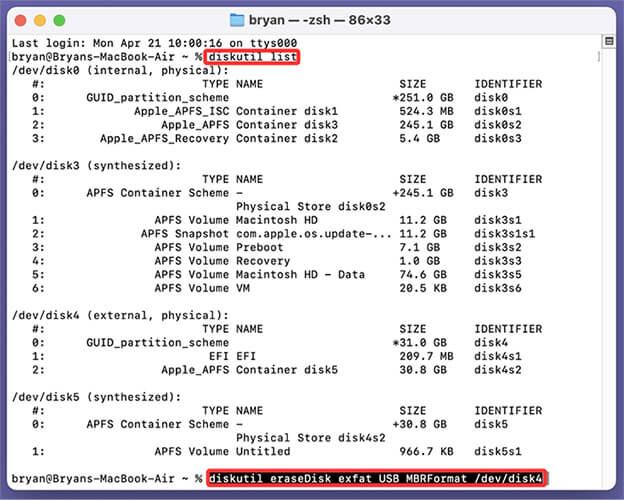
Que vous utilisiez Windows ou Mac , il existe plusieurs façons de supprimer les données d'une clé USB, du simple formatage aux commandes en ligne de commande. Cependant, ces méthodes ne protègent pas toujours vos données des logiciels de récupération. Si votre clé USB contient des fichiers sensibles ou personnels, l'option la plus fiable est d'utiliser Coolmuster Data Erasure , qui garantit une suppression définitive avec des normes d'effacement professionnelles.
En choisissant la bonne méthode, vous pouvez réutiliser, vendre ou jeter votre clé USB en toute sécurité sans vous soucier des fuites de confidentialité.
Articles connexes:
Comment récupérer des données sur une clé USB avec 4 méthodes [2025]
Comment réinitialiser un disque dur sous Windows 11/10 ? Quatre solutions sécurisées
[Résolu] Comment effacer la carte SD sur Windows / Mac / Android / Appareil photo ?
Réinitialiser un disque dur externe Toshiba : guide étape par étape pour les débutants





